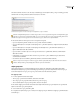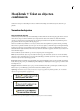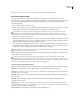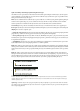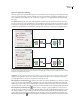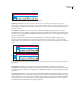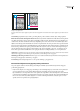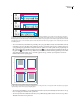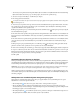Operation Manual
INDESIGN CS3
Handboek
177
Op www.adobe.com/go/vid0073_nl vindt u een video over het werken met verankerde kaders.
Een verankerd object maken
Als een object niet in het document kan worden geplaatst (bijvoorbeeld tekst in een zijbalk die nog moet worden
geschreven), kunt u een leeg verankerd kader maken als plaatsaanduiding voor inhoud die later kan worden toegevoegd. U
kunt de grootte van een verankerd kader op elk gewenst moment aanpassen. De positie van het kader wordt dan
automatisch bijgewerkt.
1 Ga op een van de volgende manieren te werk:
• Om een verankerd object toe te voegen, gebruikt u het gereedschap Tekst om een invoegpositie te plaatsen op de locatie
waar het anker voor het object moet worden weergegeven. Vervolgens plaatst of plakt u het object.
Als het kader voor het object groter is dan de tekstregel waarin het kader wordt weergegeven, kan de geïmporteerde
afbeelding worden overlapt door tekst of wordt de ruimte boven de regel groter. U kunt een andere positie voor het
verankerde object kiezen, een zacht of hard regeleinde invoegen, het formaat van het inline-object aanpassen of een andere
regelafstand voor de omringende regels opgeven.
• U kunt een bestaand object verankeren door dit object te selecteren en Bewerken > Knippen te kiezen. Plaats vervolgens
met het gereedschap Tekst de invoegpositie op de locatie waar u het object wilt invoegen en kies Bewerken > Plakken.
Standaard wordt het verankerde object op de regel (inline) geplaatst.
• Als u een kader voor plaatsaanduidingen wilt toevoegen voor een object dat niet beschikbaar is (bijvoorbeeld tekst voor
een zijbalk die u nog moet schrijven), gebruikt u het gereedschap Tekst om de invoegpositie op de gewenste positie voor
het anker voor het object te plaatsen en kiest u Object > Verankerd object > Invoegen.
Ukuntteksttekensverankerendoorcontourenvandeteksttemaken.Bijhetmakenvancontourenwordtautomatischelk
tekstteken omgezet in een verankerd inline-object.
2 U kunt het object plaatsen door het te selecteren met een selectiegereedschap en vervolgens Object > Verankerd object >
Opties te kiezen. Geef de gewenste opties op.
Als u het dialoogvenster Verankerd object wilt overslaan, gebruikt u de sneltoets Verankerd object invoegen/naar
ankerpuntmarkering. In de sneltoetseditor moet u toetsen toewijzen voor deze sneltoets (deze editor is te vinden in het
gebied Tekst en tabellen). Als u tweemaal op de sneltoets drukt, wordt de selectie van het object ongedaan gemaakt en wordt de
cursor weer in de hoofdtekst geplaatst. (Zie “Sneltoetssets gebruiken” op pagina 22.)
Opties voor ingevoegde verankerde objecten
Wanneer u een plaatsaanduiding voor een verankerd object invoegt, kunt u de volgende opties voor de inhoud opgeven:
Inhoud Hiermee geeft u het type object op dat in het kader voor plaatsaanduidingen wordt opgenomen.
Opmerking: AlsuTekstkiest,staatereeninvoegpositieinhettekstkader.KiestuAfbeeldingofNiettoegewezen,danwordthet
objectkader geselecteerd in InDesign.
Objectstijl Geeft de stijl op waarmee u het object kunt opmaken. De objectstijlen die u hebt gedefinieerd en opgeslagen,
staan in dit menu.
Alineastijl Geeft de alineastijl op waarmee u het object kunt opmaken. De alineastijlen die u hebt gedefinieerd en
opgeslagen, staan in dit menu.
Opmerking: Als voor de objectstijl een alineastijl is geactiveerd en u kiest een andere stijl in het menu Alineastijl, of als u
wijzigingen aanbrengt in de opties voor Verankerde positie voor een stijl, staat er een plusteken (+) in het menu Objectstijl ten
teken dat er overschrijvingen hebben plaatsgevonden.
Hoogte en breedte Geef de afmetingen van het kader voor plaatsaanduidingen op.